-Метки
-Рубрики
- Домоводство (1453)
- Всё для души (202)
- Путешествия (102)
- Английский язык (31)
- Мастер класс по вязанию сумок (1)
- Апокалипсис уже начался! (34)
- Арии, Славяне (126)
- Базовые знания (44)
- Биоэнергетика (953)
- Видео (206)
- Все для дневника (32)
- Вся правда!!! То что от нас скрывают!!! (43)
- Древние цивилизации (1166)
- Загадки Вселенной (431)
- Загадочная реальность (142)
- Здоровье и красота (9665)
- Интересное (18172)
- Информация с той стороны (48)
- Искусство (505)
- Искусство любить (541)
- История (97)
- Карма.Кармический сценарий (235)
- Клуб взаимопомощи "Роза Жизни" (14)
- Клуб Роза Жизни. Тайны гармонии в личной жизни. (20)
- Красота своими руками (399)
- Кристиныны находки (1)
- Кулинария (4894)
- Личностные адаптации (Психотипы) (46)
- Любовь, Пустота и Жёлтая Роза (159)
- Мать и дитя (354)
- Мои стихи (64)
- Мудрость, Великие люди (268)
- Музыка (208)
- Мы вместе - в пространстве Духовности и Успеха!!! (18)
- О СЕБЕ (108)
- Осознанность (1245)
- Письма читателей (1)
- Планета Мастеров (68)
- Практики (289)
- Працивилизация (98)
- Природа, цветы, животные (3404)
- притчи,сказки (473)
- Психологические игры (56)
- Психология (3561)
- Путь к себе (1962)
- Путь к успеху (768)
- Размышления о любви, дружбе,влюблённости (210)
- Разное (1314)
- Разум, сознание и человеческое счастье (87)
- Релаксации и медитации (170)
- Рукоделие (1107)
- Сила, мудрость, гиперборейские знания. (46)
- Сказкотерапия (94)
- Слышать и понимать голос Души (126)
- стихи (341)
- Учение Толтеков (238)
- Цветок Жизни - план строения мирозданья (34)
- Центр Роза Жизни (114)
- Что Вам хочет сказать Ваша Душа. (593)
- Экологическое землетворчество (1757)
- Юмор (1325)
-Музыка
- Карунеш. Лунный свет
- Слушали: 74596 Комментарии: 6
- Коснусь рукой твоей души....
- Слушали: 24863 Комментарии: 0
- Сальваторе Адамо
- Слушали: 3669 Комментарии: 6
- Очарование дождя
- Слушали: 252012 Комментарии: 4
- Виктор Третьяков - Всё начинается с Любви!
- Слушали: 22379 Комментарии: 4
-Конвертер видеоссылок
-Поиск по дневнику
-Подписка по e-mail
-Постоянные читатели
Artesiana BELLA_DIDO BelayaLiliya Cymylau Elena_shvedova Galina_Viola_Rose Liepa_Osinka MiG-May Neona01 Olga_Manestar REMEUR Silberfuerst Tamara-Alina UTKA Verra besta-aks gala705 igor_dok7 lewretka lituika mila60 milana07 nato_antidze starry_fairy timemechanic tinarisha Виктория26121974 Волшебство__Жизни Домохозяюшка Елена_Коцарь Елена_Мар Ирина_Свечникова Капелька44 Ксантипка ЛОСК НаталинаЯ Нелля_Молотова Ольга_Сорокотягина Ольга_Фадейкина Пушистая_Кобра Сания_Магизова Светлана_Колягина Светлана_Лякутина Славянка78 Цветок_ненастья Эльдис Южанка_Анка ирина_попова_50 рашида хрупкий_лед
-Статистика
Настройки профиля |
Цитата сообщения Rost
«Настройки профиля» (Цикл «Все настройки ЛиРу в картинках»)
 Rost продолжает цикл "Все настройки ЛиРу в картинках".
Rost продолжает цикл "Все настройки ЛиРу в картинках".
Часть 6. Настройки профиля.
Прежде чем начать рассказывать о настройках профиля, надо, как мне кажется, объяснить из чего в настоящее время состоит профиль каждого ЛиРушного дневника. Покажу на примере своего профиля.
Первый блок неизменен и одинаков для всех: верхняя левая часть профиля. В этой части настроек пользователь ничего с этим блоком сделать не может.
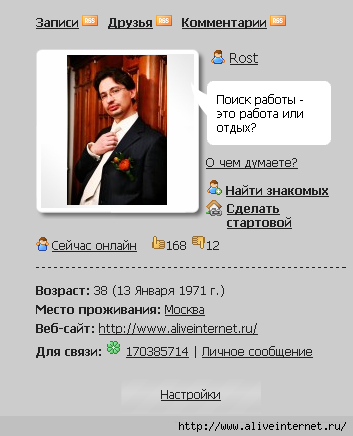
Второй блок называется "верхний блок":
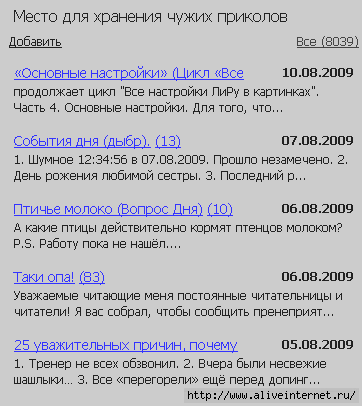
Пользователь может размещать в этом месте информацию из дневника, фотоальбома, музыки или видео.
Ниже этих двух блоков идут ещё 3: левая панель и 2 колонки правой панели.
Левая панель выглядит так:
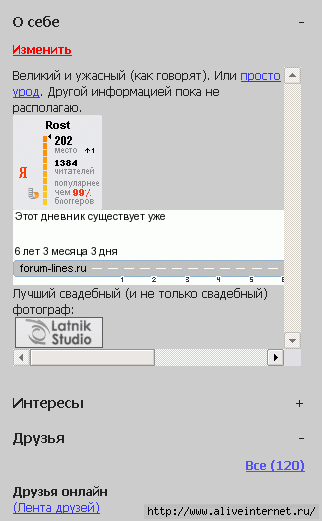
Первая колонка правой панели выглядит так:
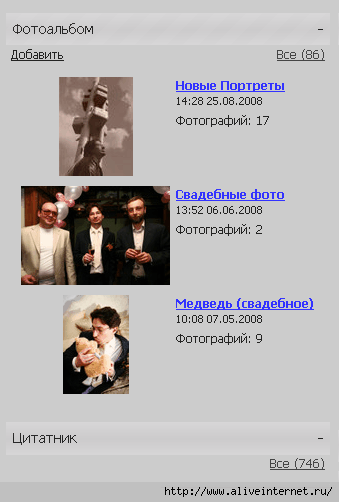
Вторая колонка правой панели выглядит так:
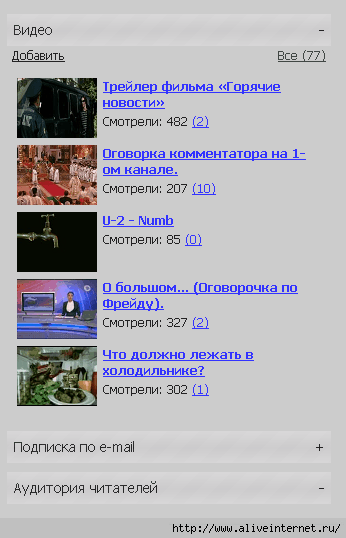
Теперь зная, что и как называется в профиле, переходим к его настройкам.
Для того, чтобы попасть в «Настройки профиля» необходимо нажать эту ссылку:

Первая часть "Верхняя панель"

Тут можно изменить только информацию в верхней панели вашего профиля. То есть, что там выводить: сообщения дневника, фотографии фотоальбома, музыку или видео.
Вторая часть "Левая панель"
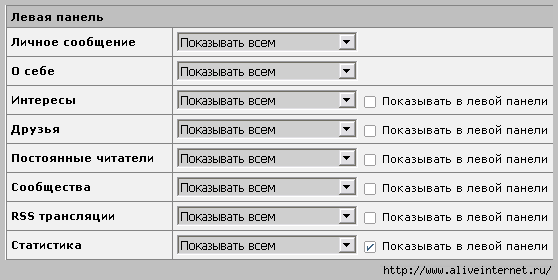
Обратите внимание на место для галочки и текст "Показывать в левой панели". Что имеется ввиду в этой опции? Тут имеется ввиду другая левая панель - левая панель, которая постоянно показывается в вашем дневнике. Даже сейчас, когда я правлю это сообщение в черновике, я вижу эту левую панель. У меня она такая:
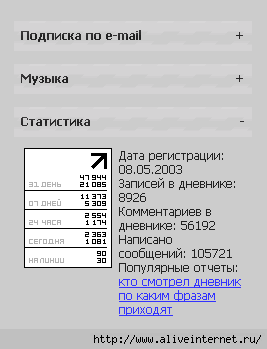
Поставив галочку перед текстом "Показывать в левой панели" вы таким образом разрешаете выводить эту графу в "глобальную" или "дневниковую" левую панель.
Теперь о том, какие опции есть для управления каждой графой левой и правых панелей. Опций немного, их всего 3:

Надеюсь, с ними всё ясно:
- "Не показывать" - данная графа пропадает у вас из профиля.
- "Показывать только хозяину дневника" - данную графу видите только вы, заходя в свой профиль
- "Показывать всем" - все увидят эту графу профиля.
Я очень надеюсь, что названия граф у вас не вызывают непонимания. Исходя из этого предположения, не буду описывать, что тут есть что. Но если вы что-то не понимаете, то я, конечно, обстоятельно всё объясню.
Третья часть "Правая панель"
Настройки правой панели имеют следующий вид:

Осталось только объяснить, что они значат.
Как вы видите, все оставшиеся графы профиля можно разделить на 3 части: первая колонка, вторая колонка или "блоки в ротации".
Это означает, что какие-то графы профиля можно не только принудительно включить или выключить, но и задать им определённое место.
Для того, чтобы графы показывались в первой колонке надо выбрать "первая колонка".
Для того, чтобы графы показывались во второй колонке надо... Правильно! Выбрать "вторая колонка".
Осталось объяснить, что такое "в ротации". Это означает, что графы будут идти в порядке по умолчанию в тех местах первой или второй колонках, где под них есть место. При этом изменить изначальный порядок следования граф одним за другим нельзя.
Но если вы выбираете «первая колонка» или «вторая колонка» вы можете указать порядок из следования. Как? Просто набрав цифру от 0 до 9 вот тут:

И та графа, чья цифра будет меньше, будет находиться выше.
Вот вроде и всё.
И не забудьте после внесения каких-либо изменений в профиле "перегенерировать блоки профиля и левой панели". Не знаете как это сделать? Ну, тогда читайте тут (Шестнадцатая графа "Перегенерация").
А в следующий раз я вам расскажу про "Настройки дизайна" (если будете себя хорошо вести).
LI 5.09.15
Часть 6. Настройки профиля.
Прежде чем начать рассказывать о настройках профиля, надо, как мне кажется, объяснить из чего в настоящее время состоит профиль каждого ЛиРушного дневника. Покажу на примере своего профиля.
Первый блок неизменен и одинаков для всех: верхняя левая часть профиля. В этой части настроек пользователь ничего с этим блоком сделать не может.
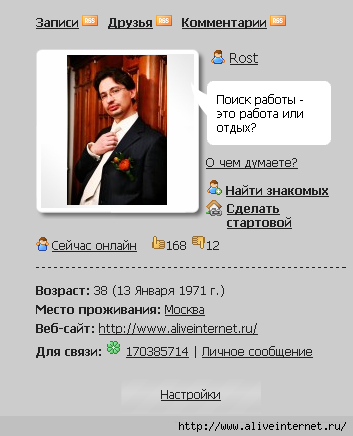
Второй блок называется "верхний блок":
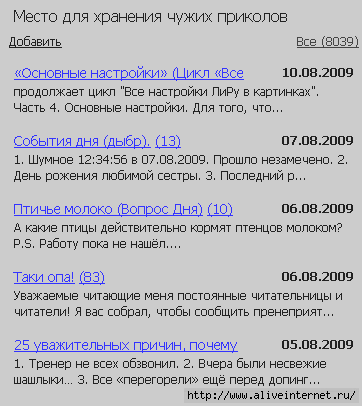
Пользователь может размещать в этом месте информацию из дневника, фотоальбома, музыки или видео.
Ниже этих двух блоков идут ещё 3: левая панель и 2 колонки правой панели.
Левая панель выглядит так:
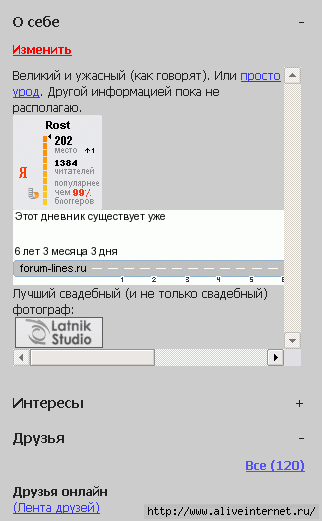
Первая колонка правой панели выглядит так:
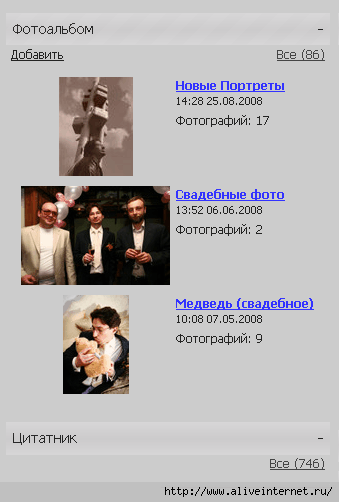
Вторая колонка правой панели выглядит так:
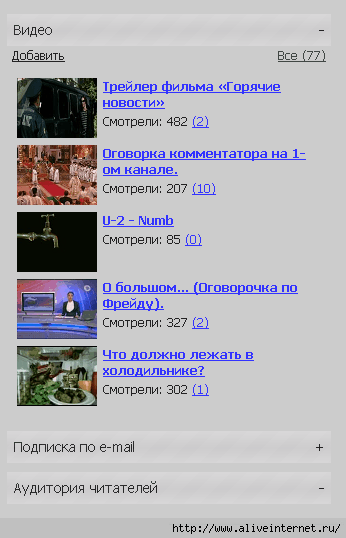
Теперь зная, что и как называется в профиле, переходим к его настройкам.
Для того, чтобы попасть в «Настройки профиля» необходимо нажать эту ссылку:

Первая часть "Верхняя панель"

Тут можно изменить только информацию в верхней панели вашего профиля. То есть, что там выводить: сообщения дневника, фотографии фотоальбома, музыку или видео.
Вторая часть "Левая панель"
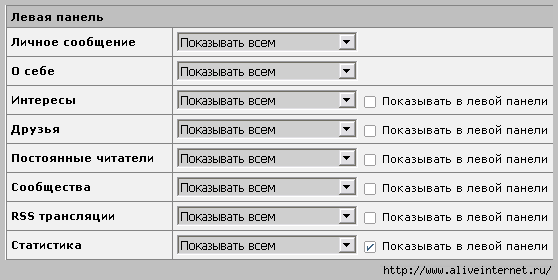
Обратите внимание на место для галочки и текст "Показывать в левой панели". Что имеется ввиду в этой опции? Тут имеется ввиду другая левая панель - левая панель, которая постоянно показывается в вашем дневнике. Даже сейчас, когда я правлю это сообщение в черновике, я вижу эту левую панель. У меня она такая:
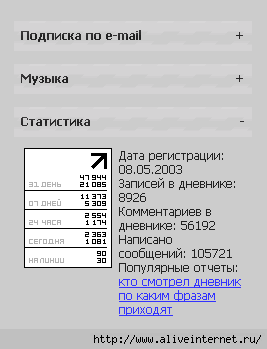
Поставив галочку перед текстом "Показывать в левой панели" вы таким образом разрешаете выводить эту графу в "глобальную" или "дневниковую" левую панель.
Теперь о том, какие опции есть для управления каждой графой левой и правых панелей. Опций немного, их всего 3:

Надеюсь, с ними всё ясно:
- "Не показывать" - данная графа пропадает у вас из профиля.
- "Показывать только хозяину дневника" - данную графу видите только вы, заходя в свой профиль
- "Показывать всем" - все увидят эту графу профиля.
Я очень надеюсь, что названия граф у вас не вызывают непонимания. Исходя из этого предположения, не буду описывать, что тут есть что. Но если вы что-то не понимаете, то я, конечно, обстоятельно всё объясню.
Третья часть "Правая панель"
Настройки правой панели имеют следующий вид:

Осталось только объяснить, что они значат.
Как вы видите, все оставшиеся графы профиля можно разделить на 3 части: первая колонка, вторая колонка или "блоки в ротации".
Это означает, что какие-то графы профиля можно не только принудительно включить или выключить, но и задать им определённое место.
Для того, чтобы графы показывались в первой колонке надо выбрать "первая колонка".
Для того, чтобы графы показывались во второй колонке надо... Правильно! Выбрать "вторая колонка".
Осталось объяснить, что такое "в ротации". Это означает, что графы будут идти в порядке по умолчанию в тех местах первой или второй колонках, где под них есть место. При этом изменить изначальный порядок следования граф одним за другим нельзя.
Но если вы выбираете «первая колонка» или «вторая колонка» вы можете указать порядок из следования. Как? Просто набрав цифру от 0 до 9 вот тут:

И та графа, чья цифра будет меньше, будет находиться выше.
Вот вроде и всё.
И не забудьте после внесения каких-либо изменений в профиле "перегенерировать блоки профиля и левой панели". Не знаете как это сделать? Ну, тогда читайте тут (Шестнадцатая графа "Перегенерация").
А в следующий раз я вам расскажу про "Настройки дизайна" (если будете себя хорошо вести).
LI 5.09.15
| Комментировать | « Пред. запись — К дневнику — След. запись » | Страницы: [1] [Новые] |






